כיצד לאפס את האייפון 7 להגדרות היצרן
Miscellanea / / November 28, 2021
אייפון היא אחת ההמצאות הטכנולוגיות החדשניות ביותר בתקופה האחרונה. כל אחד וכל אדם רוצה להיות בעל אחד. כאשר האייפון 7 שלך קורס במצבים כמו ניתוק נייד, טעינה איטית והקפאת מסך, מומלץ לאפס את הנייד. בעיות כאלה מתעוררות בדרך כלל עקב התקנות של תוכנות לא ידועות, לכן איפוס הטלפון שלך הוא האפשרות הטובה ביותר להיפטר מהם. אתה יכול להמשיך עם איפוס קשיח או איפוס להגדרות היצרן. היום, נלמד כיצד לאפס רך ואיפוס קשיח לאייפון 7.

תוכן
- כיצד לאפס רך ולאפס להגדרות היצרן של iPhone 7
- איפוס רך לאייפון 7.
- שיטה 1: שימוש במקשים קשיחים
- שיטה 2: שימוש בהגדרות המכשיר.
- איפוס קשיח לאייפון 7
- שיטה 1: שימוש בהגדרות המכשיר
- שיטה 2: שימוש ב-iTunes ובמחשב שלך
כיצד לאפס רך ולאפס להגדרות היצרן של iPhone 7
א איפוס להגדרות היצרן זה בעצם כמו אתחול המערכת. איפוס למפעל של iPhone 7 נעשה בדרך כלל כדי להסיר את כל הנתונים הקשורים למכשיר. לפיכך, המכשיר ידרוש התקנה מחדש של כל התוכנה לאחר מכן. זה יגרום למכשיר לתפקד רענן כאילו הוא חדש לגמרי. איפוס להגדרות היצרן מתבצע בדרך כלל כאשר יש צורך לשנות את הגדרות המכשיר עקב פונקציונליות לא תקינה או כאשר תוכנת המכשיר מתעדכנת. איפוס למפעל של אייפון 7 ימחק את כל הזיכרון המאוחסן בחומרה. לאחר שתסיים, הוא יעדכן אותו בגרסה העדכנית ביותר.
הערה: לאחר כל איפוס, כל הנתונים המשויכים למכשיר נמחקים. מומלץ לעשות לגבות את כל הקבצים לפני שאתה עובר איפוס.
איפוס רך לאייפון 7
לפעמים, האייפון שלך עשוי להתמודד עם בעיה נפוצה כמו דפים לא מגיבים, מסך תלוי או התנהגות חריגה. אתה יכול לתקן בעיות כאלה על ידי הפעלה מחדש של הטלפון שלך. איפוס רך המכונה בדרך כלל תהליך ההפעלה מחדש הסטנדרטי, הוא הקל ביותר ליישום. בניגוד לדגמי אייפון אחרים, אייפון 7 משתמש בכפתור בית רגיש למגע ולא בכפתור פיזי. כתוצאה מכך, תהליך ההפעלה מחדש שונה למדי במודל זה.
שיטה 1: שימוש במקשים קשיחים
1. הקש על הורדת עוצמת הקול + sכפתור איד יחד והחזק אותם למשך זמן מה, כפי שמוצג להלן.

2. כאשר אתה מחזיק ברציפות את שני הכפתורים הללו במשך זמן מה, המסך שלך הופך לשחור, וה הלוגו של אפל מופיע. שחרר את הכפתורים ברגע שאתה רואה את הלוגו.
3. לוקח זמן עד אתחול; חכה עד שהטלפון שלך יתעורר שוב.
השלבים הפשוטים האלה יפעילו מחדש את האייפון 7 ויחדשו את הפונקציונליות הסטנדרטית שלו.
שיטה 2: שימוש בהגדרות המכשיר
1. לך אל אפליקציית הגדרות של האייפון 7 שלך.
2. הקש כללי.

3. לבסוף, הקש על לכבות אפשרות המוצגת בתחתית המסך.
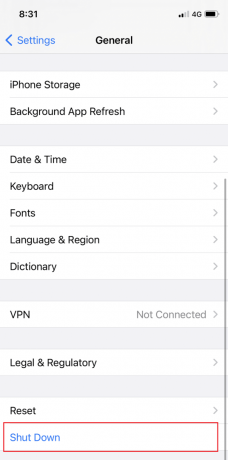
4. הפעל מחדש את האייפון 7 על ידי לחיצה ארוכה על כפתור צד.
קרא גם:כיצד לתקן אייפון קפוא או נעול
איפוס קשיח לאייפון 7
כאמור, איפוס קשיח של כל מכשיר מוחק את כל המידע הקיים בו. אם אתה רוצה למכור את האייפון 7 שלך או אם אתה רוצה שהוא ייראה כמו שהוא נראה, כשקנית אותו, אתה יכול ללכת לאיפוס קשיח. זה ישחזר את כל ההגדרות להגדרות היצרן. לכן איפוס קשיח מכונה איפוס להגדרות היצרן.
קרא את המדריך של צוות אפל על כיצד לגבות את האייפון כאן.
ישנן שתי דרכים פשוטות לאפס את ה-iPhone 7 שלך להגדרות היצרן.
שיטה 1: שימוש בהגדרות המכשיר
1. לך ל הגדרות > כללי, כמו קודם לכן.

2. לאחר מכן, הקש על אִתחוּל אוֹפְּצִיָה. לבסוף, הקש למחוק את כל התוכן וההגדרות, כפי שמתואר.

3. אם יש לך קוד סיסמה מופעל במכשיר שלך, ולאחר מכן המשך על ידי הזנת קוד הגישה.
4. בֶּרֶז מחק את האייפון אפשרות שמוצגת כעת. ברגע שתקיש עליו, האייפון 7 שלך ייכנס איפוס להגדרות היצרן מצב
תהליך זה ימחק את כל התמונות, אנשי הקשר והאפליקציות המאוחסנות במכשיר שלך ולא תוכל לבצע בו שום פעולה. ייתכן שיחלוף זמן רב עד לאיפוס אם יש לך נתונים ויישומים נרחבים המאוחסנים בטלפון שלך. לאחר שתסיים, הוא יתפקד כמכשיר חדש ויהיה מוכן לחלוטין למכירה או להחלפה.
קרא גם:תקן תגובה לא חוקית שהתקבלה ב-iTunes
שיטה 2: שימוש ב-iTunes ובמחשב שלך
1. לְהַשִׁיק iTunes על ידי חיבור אייפון למחשב. זה יכול להיעשות בעזרתו כֶּבֶל.
הערה: ודא שהמכשיר שלך מחובר כהלכה למחשב שלך.
2. סנכרן את הנתונים שלך:
- אם יש למכשיר שלך סנכרון אוטומטי מופעל, ואז הוא מתחיל להעביר נתונים, כמו תמונות חדשות, שירים ויישומים שרכשת, ברגע שאתה מחבר את המכשיר שלך.
- אם המכשיר שלך לא מסתנכרן מעצמו, עליך לעשות זאת בעצמך. בחלונית השמאלית של iTunes, אתה יכול לראות אפשרות בשם, סיכום. לחץ על זה; לאחר מכן הקש על סינכרון. לפיכך, ה סנכרון ידני ההגדרה מתבצעת.
3. לאחר השלמת שלב 2, חזור ל- דף מידע ראשון בתוך iTunes. תראה אפשרות שנקראת לשחזר. לחץ על זה.

4. כעת תוזהר באמצעות א מיידי שהקשה על אפשרות זו תמחק את כל המדיה בטלפון שלך. מאחר שסנכרנת את הנתונים שלך, תוכל להמשיך על ידי לחיצה על שחזר אייפון לחצן, כפי שמסומן.
5. כאשר תלחץ על כפתור זה בפעם השנייה, ה איפוס להגדרות היצרן מתחיל תהליך.
6. לאחר איפוס להגדרות היצרן, תישאל אם ברצונך לשחזר את הנתונים שלך או להגדיר אותם כמכשיר חדש. בהתאם לצורך שלך, לחץ על כל אחד מאלה. כשאתה בוחר בכך לשחזר, כל הנתונים, המדיה, התמונות, השירים, האפליקציות וכל הודעות הגיבוי ישוחזרו. בהתאם לגודל הקובץ שיש לשחזר, זמן השחזור המשוער ישתנה.
הערה: אל תנתק את המכשיר מהמערכת עד שהנתונים ישוחזרו למכשיר שלך והמכשיר יופעל מחדש.
כעת תוכלו לנתק את המכשיר מהמחשב וליהנות מהשימוש בו!
מוּמלָץ:
- כיצד לתקן את האייפון 7 או 8 לא יכבה
- תקן App Store חסר באייפון
- 12 דרכים לתקן בעיה מלאה באחסון iPhone
- כיצד לשלוח טקסט קבוצתי באייפון
אנו מקווים שהמדריך הזה היה מועיל והצלחת ללמוד כיצד לאפס רך ואיפוס להגדרות היצרן של iPhone 7. אם יש לך שאלות או הצעות כלשהן בנוגע למאמר זה, אל תהסס להשאיר אותן בסעיף ההערות למטה.



